Inntastinger i Excel er ikke bare enkle tall. De danner grunnlaget for arbeidet ditt og gir utallige muligheter til å strukturere og presentere informasjon. I denne veiledningen vil du lære grunnleggende om hvordan du skriver inn tekst og tall i Excel-celler, samt hvordan du effektivt kan kombinere dem for å fullstendig formatere arbeidsarket ditt.
Viktigste poeng
- Excel tolker tekst og tall forskjellig: Tekst vises venstrejustert, tall høyrejustert.
- Du kan formatere tall som valuta, slik at Excel kan utføre beregninger for deg.
- Forskjellige celleformater som dato, valuta og standard kan enkelt brukes.
- Sletting og tilpasning av celler er enkelt og kan gjøres når som helst.
Trinn-for-trinn-veiledning
Innspill av tekst og tall i celler
Begynn med å åpne en Excel-fil. I testfilen din kan du skrive inn tekst i celle A1. For eksempel: Handleliste. Dette er første steg for å strukturere inntastingene. For å legge til mer innhold, skriv navnene på matvarene du ønsker å handle under A1, for eksempel: Appelsiner, Bananer, Epler.
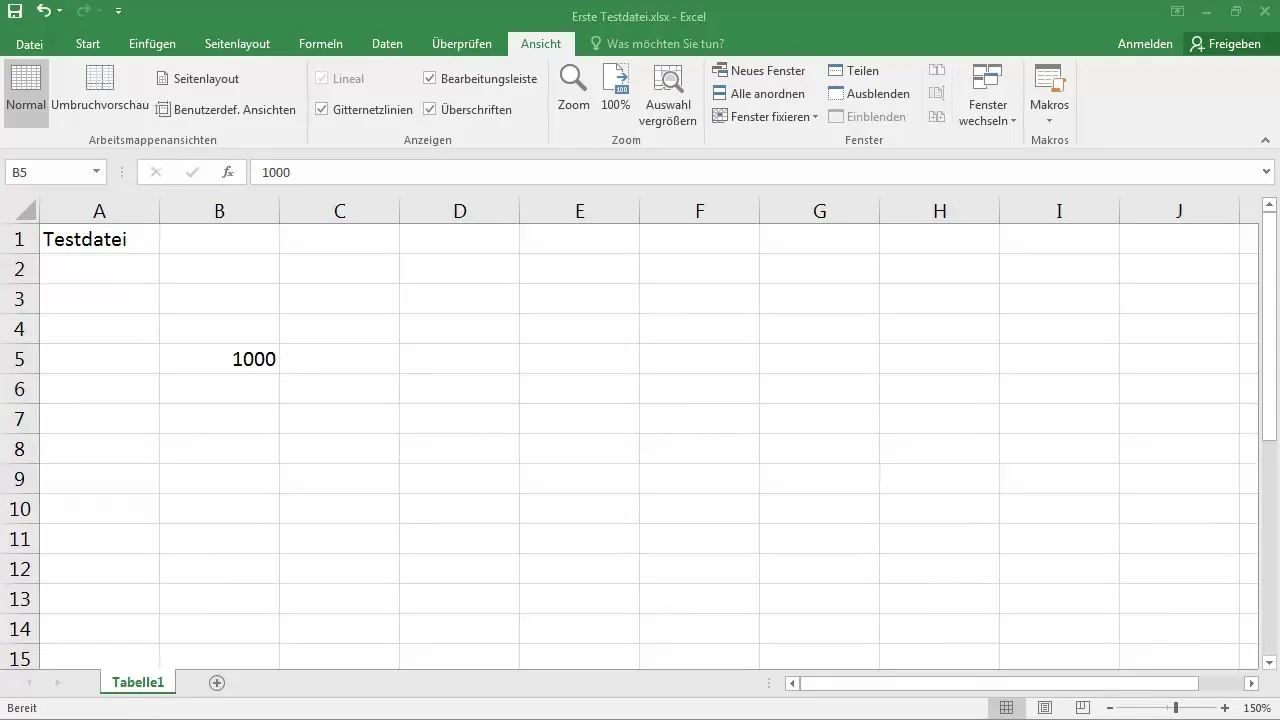
Legge til priser som tekst
Nå klikker du på celle B1 for å legge til prisen for appelsinene. Skriv inn prisen der: 2,50. Deretter kan du legge til prisen for bananene i B2 og for eplene i B3, der du kanskje angir en pris på 3,99 for bananene og 1 for eplene.

Forstå ulikheter i justering
Du vil legge merke til at tekst i cellene vises venstrejustert og tall høyrejustert. Dette skyldes at Excel standardmessig tolker tekst som tekst og tall for beregning. Hvis du skriver inn en pris som 1 €, vil dette også bli tolket som et tall, slik at du kan utføre beregninger som summer.
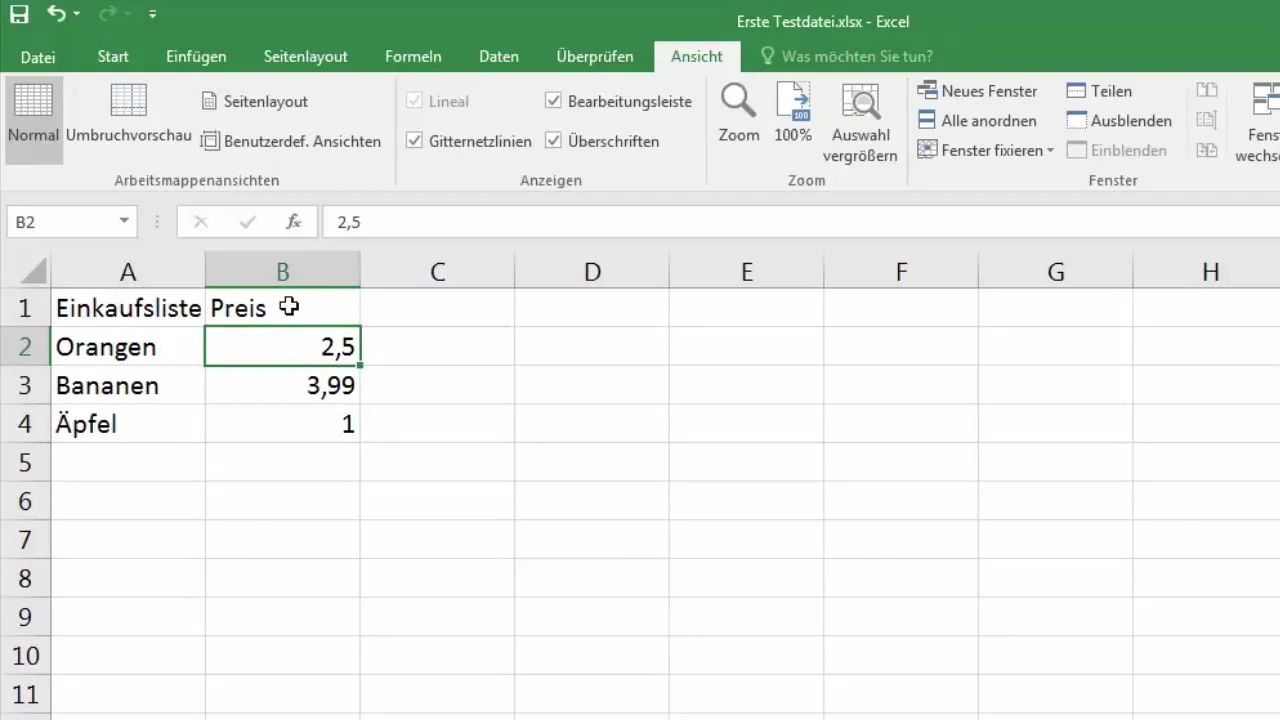
Nytte av bruk av statuslinje for beregninger
Hvis du markerer alle celler, kan du se summen, gjennomsnittet og antallet markerte celler i statuslinjen. Hvis du legger til en ny verdi, for eksempel 1 euro, bør Excel betrakte dette som et tilleggselement, men det vil ikke inngå i beregningen hvis det er formatert som tekst. Eksperimenter hjelper deg med å forstå hvordan Excel tolker inntastinger.
Slett eller overskriv celleinnhold
Hvis du vil tømme en celle, klikker du på den og trykker på Delete-tasten, eller overskriv innholdet med noe nytt. For eksempel, hvis du vil endre prisen for bananene fra 3,99 € til 2,49 €, klikk bare på cellen og skriv inn den nye verdien. Excel vil umiddelbart gjenkjenne det nye formatet.
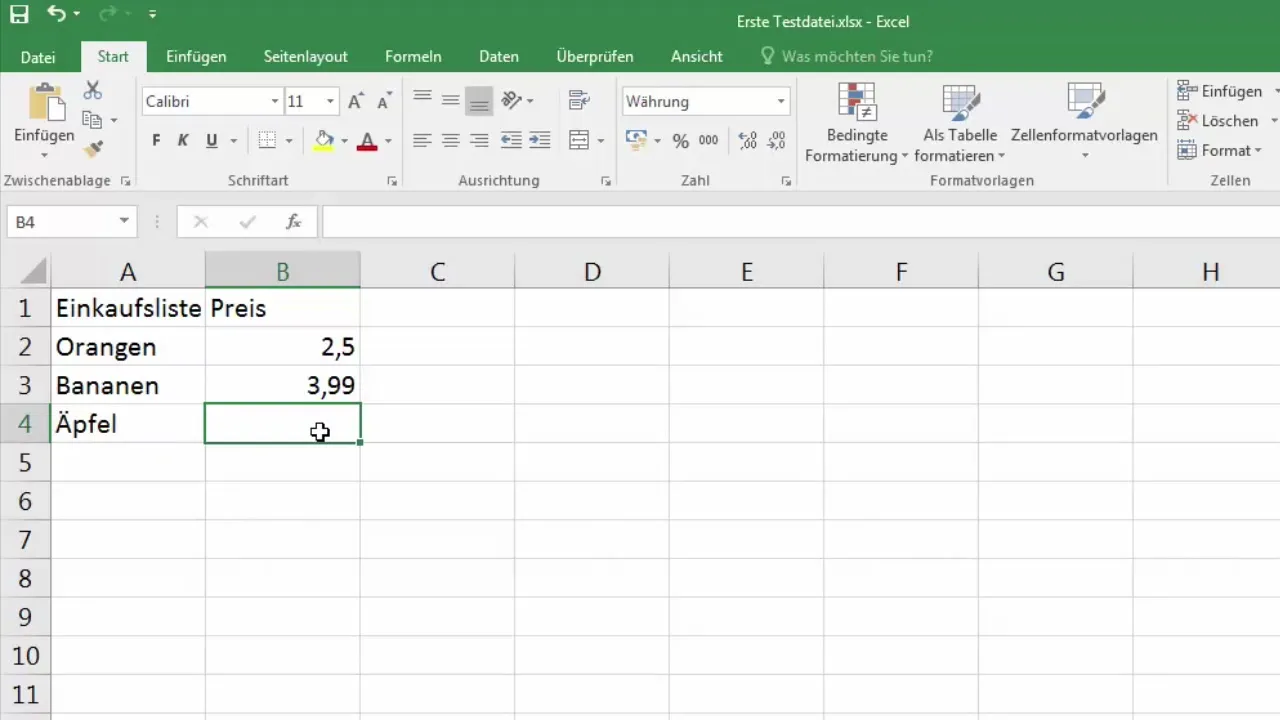
Endre celleformater
Excel gir deg muligheten til å endre celleformatet. Klikk på fanen "Start" og deretter under avsnittet "Tall" på ønsket format, slik som valuta eller standard. På denne måten kan du sikre at tallene vises i det formatet du foretrekker.
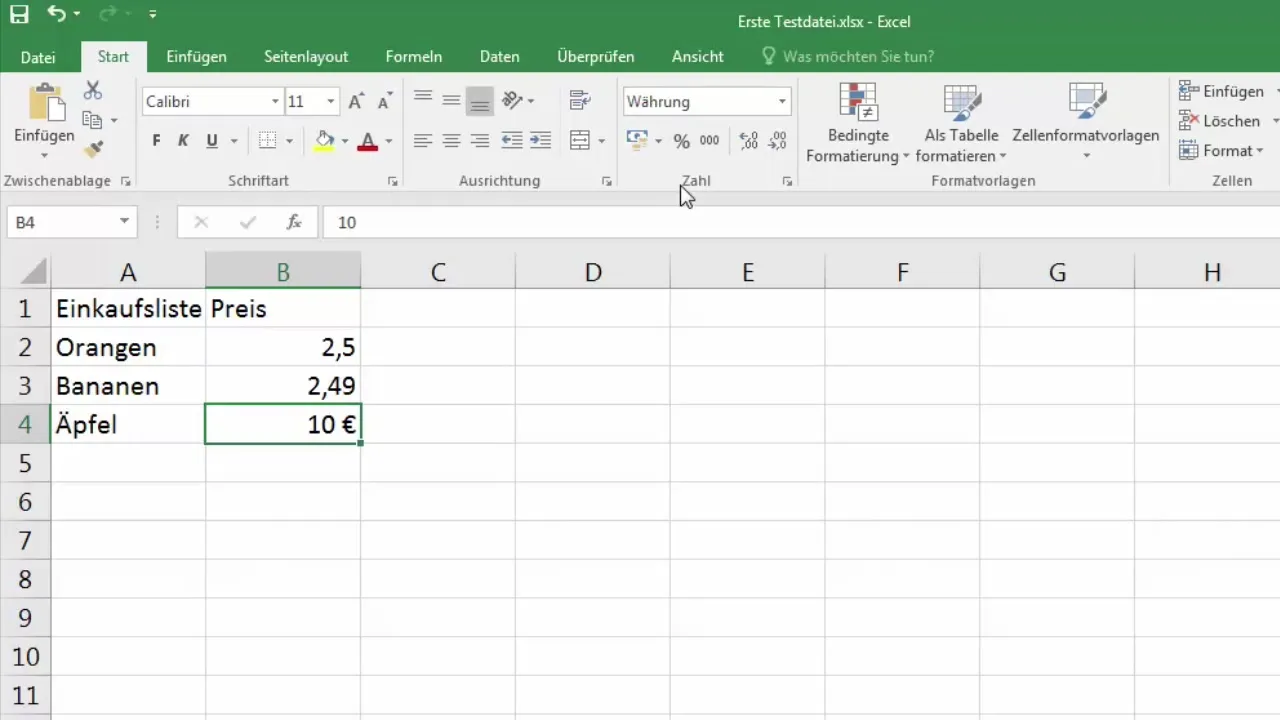
Arbeide med datumsformater
For å skrive inn en dato, skriv bare 1.1.2016. Excel vil gjenkjenne dette som en dato. Du kan tilpasse formatet etter dine ønsker ved å få tilgang til rullegardinmenyen for datumsformater og velge ønsket visning.
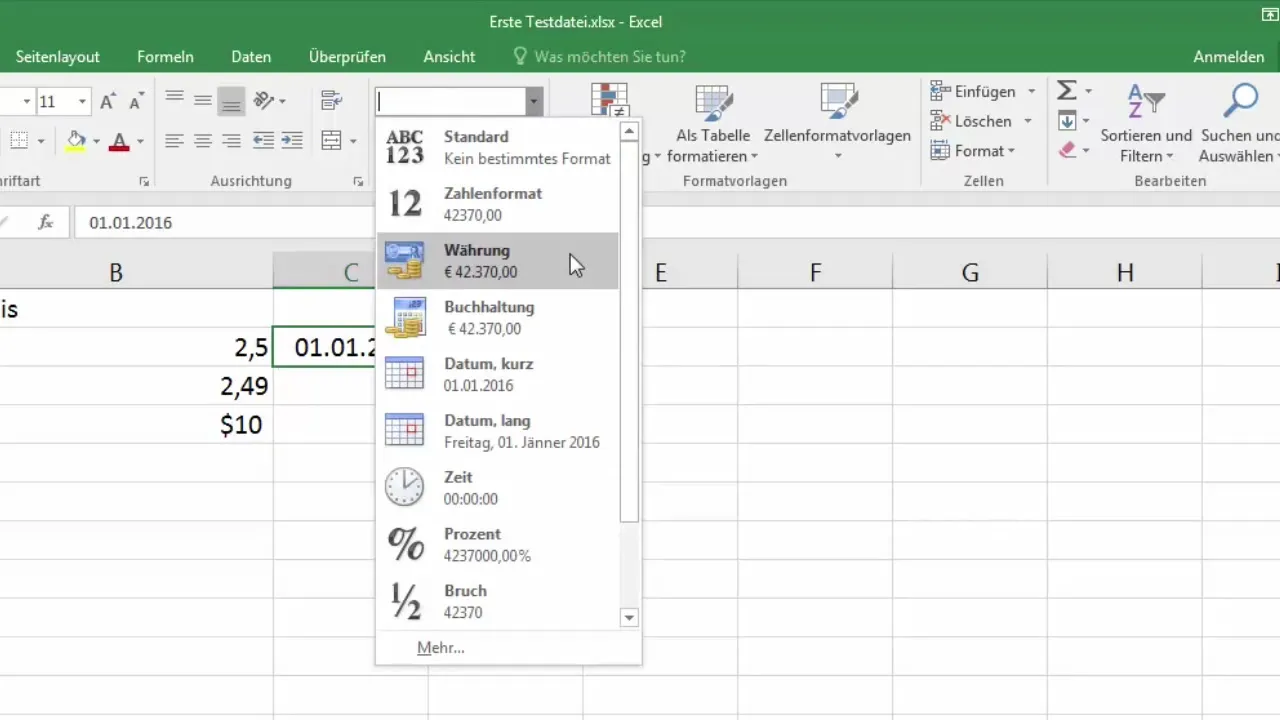
Utføre operasjoner med celler
Hvis du vil markere og slette flere celler, hold venstre museknapp nede og dra over de ønskede cellene. Deretter høyreklikker du og velger "Slett celler". Bekreft, og Excel flytter de gjenværende cellene til venstre eller oppover.
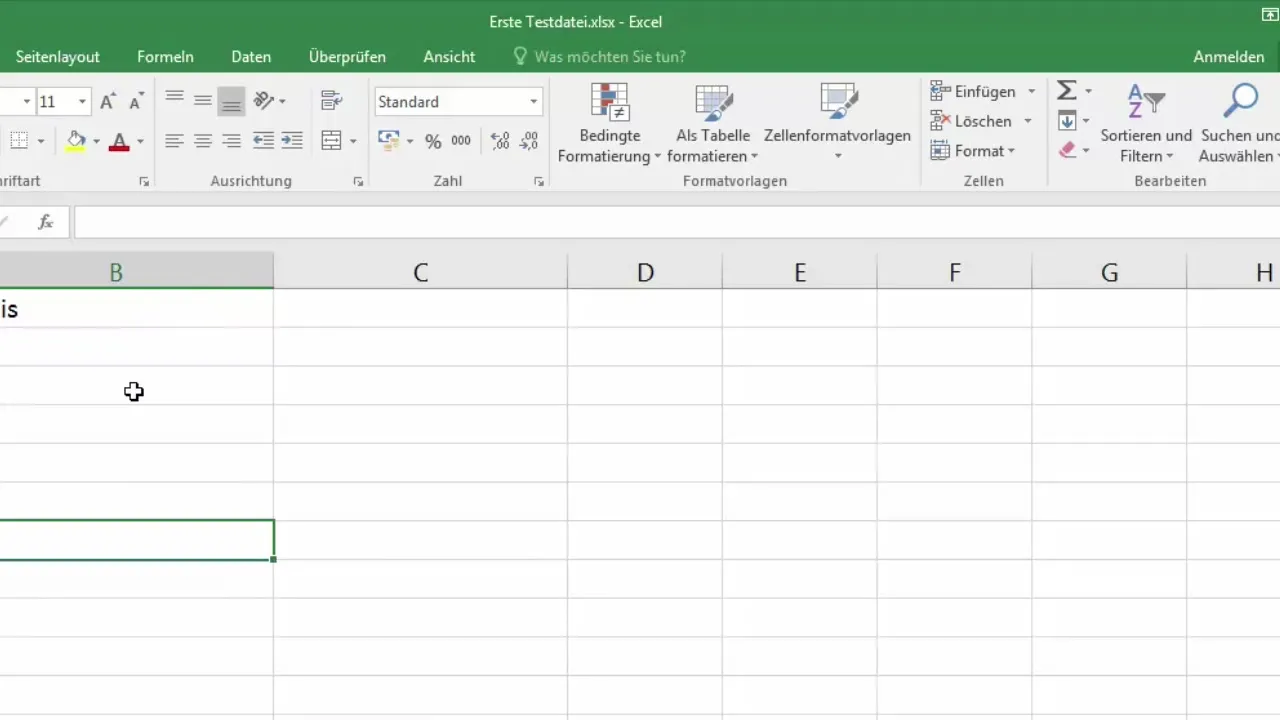
Til slutt: Eksperimenter med innskriftene dine
Det er viktig at du ikke er sjenert med å prøve ulike inndataalternativer i Excel. Mulighetene er mangfoldige, og i løpet av kurset vil du fordype deg i mange teknikker. Eksperimenter med formatene og innskriftene for å utvikle en bedre forståelse for Excel.
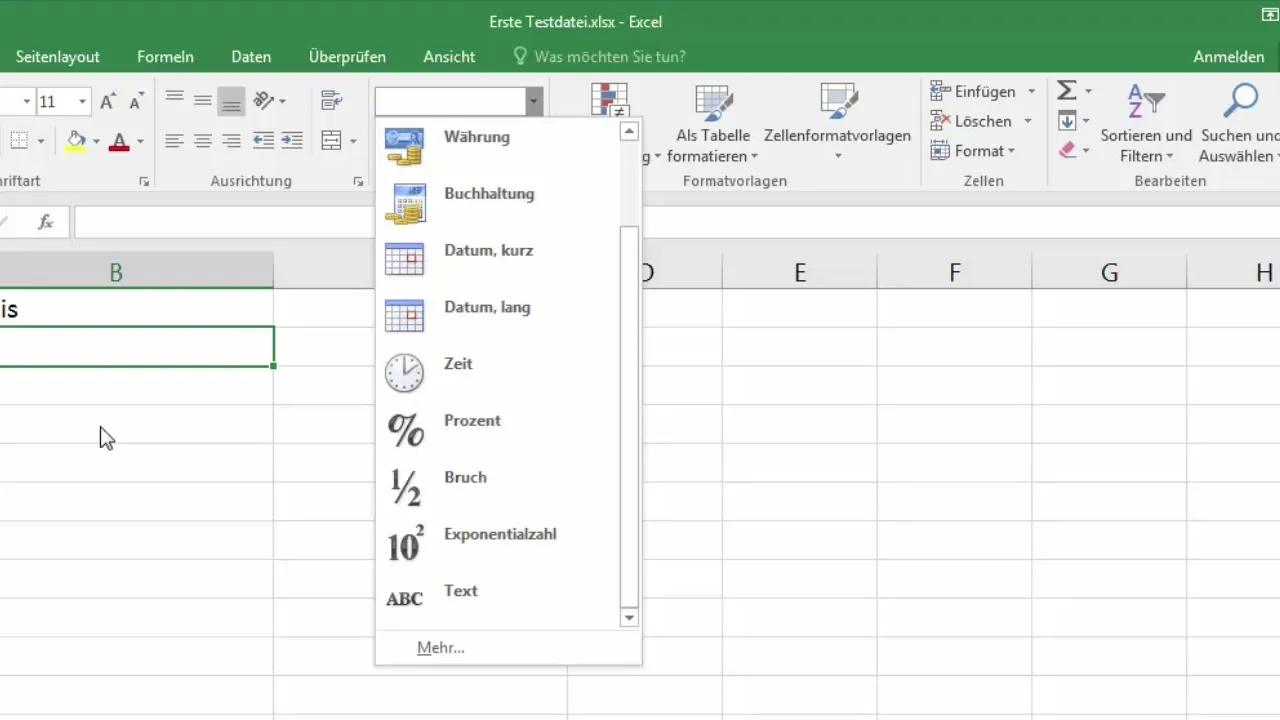
Oppsummering
I denne veiledningen har du lært grunnleggende om innskrift av tekst og tall i Excel-celler. Du vet nå hvor viktig formatering og innskrift av informasjon er for å optimalisere forholdet ditt til Excel. Fortsett å lære, eksperimentere og utvikle ferdighetene dine for å få det beste ut av Excel-bruken din.
Ofte stilte spørsmål
Hva er forskjellen mellom tekst og tall i Excel?Tekst vises venstrejustert, mens tall vises høyrejustert og kan brukes til beregninger.
Hvordan kan jeg endre formatet på en celle?Klikk på "Start"-fanen og velg ønsket format under "Tall".
Kan Excel automatisk kjenne igjen at jeg skriver inn en dato?Ja, Excel gjenkjenner automatisk mange dato-innskrifter og viser dem tilsvarende.
Hvordan kan jeg slette celler i Excel?Marker de ønskede cellene, høyreklikk og velg "Slett celler".
Hvordan kan jeg tilbakestille innskriftene mine i Excel?Du kan tømme celler ved å markere dem og trykke på Slett-tasten eller overskrive med ny informasjon.


